Se estamos pensando em aprender a programar, ou se já temos o conhecimento necessário e nos dedicamos profissionalmente a isso, é de vital importância ter as ferramentas certas para realizar essa tarefa. No caso de Java, por exemplo, podemos encontrar um grande número de ambientes de programação, ou IDEs, que nos permitem programar nessa linguagem. No entanto, nem todos os programas são iguais nem oferecem as mesmas ferramentas e recursos ao realizar essa tarefa. Assim, se estamos procurando uma ferramenta completa e simples para programar em Java, definitivamente devemos dar NetBeans uma tentativa.

O que é NetBeans?
O NetBeans é um IDE gratuito e de código aberto ou ambiente de desenvolvimento integrado , especialmente desenvolvido para programação em Java. Este ambiente de programação foi originalmente criado no ano 2000 pela empresa Sun Microsystems (atualmente propriedade de Oracle , e administrado por apache ). Hoje continua sendo um dos ambientes de programação mais mantidos e com uma enorme comunidade por trás dele.
Este IDE sempre permitiu que os programadores criassem facilmente programas de desktop Java, bem como Java EE ferramentas e aplicações web. No entanto, seus desenvolvedores conseguiram se adaptar muito bem às novas tecnologias, e também tem suporte para a criação de aplicativos HTML5 com JavaScript e CSS. E isso não termina aqui, mas também conta com ferramentas que facilitam o desenvolvimento de aplicações em linguagens como PHP, C e C++.
Um dos pontos fortes deste programa é o conhecido” Plataforma NetBeans “. Esta é uma estrutura, incluída neste IDE, que simplifica muito o desenvolvimento de aplicativos Java Swing sem a necessidade de instalar nada ou depender de quaisquer SDKs adicionais. Os aplicativos criados a partir desta plataforma podem instalar módulos dinamicamente para adicionar funcionalidades adicionais, como a possibilidade de receber atualizações do próprio programa ou adicionar novas funções enquanto ele está em execução. Algumas das funcionalidades que podemos controlar a partir desta plataforma são:
- A interface do usuário.
- Configurações do Usuário.
- Gerenciamento de armazenamento.
- A janela na qual ele é executado.
- A estrutura do assistente.
- As bibliotecas do NetBeans incluídas.
- As ferramentas IDE.
Outros componentes muito interessantes que também podemos encontrar são Perfil do NetBeans , para monitorar e detectar vulnerabilidades em programas, e o Ferramenta de design de interface gráfica , para criar interfaces.
Como baixar e instalar
Como já explicamos, o Apache NetBeans é um programa totalmente gratuito para todos os usuários e de código aberto. Se estivermos pensando em instalá-lo em nosso computador, poderemos fazê-lo a partir de qualquer sistema operacional que tenha suporte para Java, seja Windows , Linux , macOS ou BSD, entre outros. Além disso, todos os programas que criamos com este programa funcionarão sem problemas e sem a necessidade de reescrevê-los em nenhum desses sistemas.
Para baixar esta ferramenta, a primeira coisa que devemos fazer é acessar oSite Apache NetBeans . Nele, encontraremos um link a partir do qual poderemos baixar a versão mais recente disponível para este programa, bem como a possibilidade de baixar qualquer versão anterior, até 9.0 (quando o Apache começou a assumir o controle da ferramenta) .
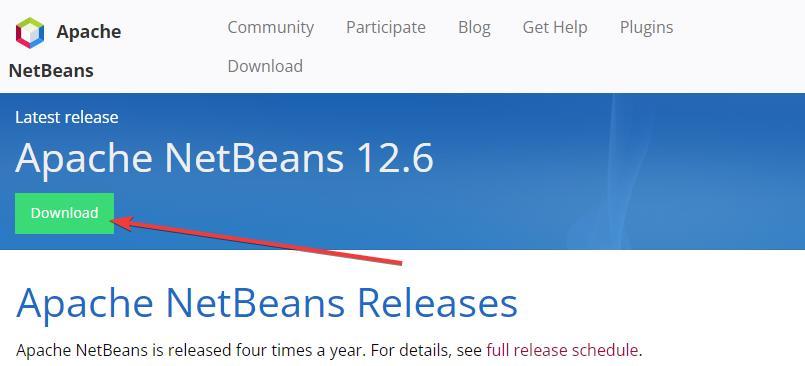
Além de baixar este IDE, também precisaremos baixe e instale o Java JDK no computador , se ainda não o tivermos instalado. Podemos baixar isso de SUA PARTICIPAÇÃO FAZ A DIFERENÇA , ele tem um tamanho de cerca de 150 MB e, se não o instalarmos anteriormente, o instalador do NetBeans nos dará um erro e não nos permitirá continuar.
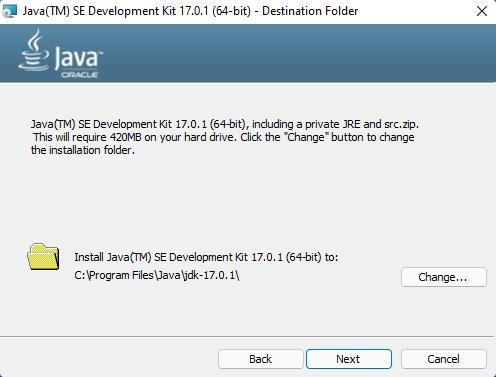
No caso do Linux, podemos instalar este IDE de programação diretamente de seu pacote oficial do snapd. Para fazer isso, basta abrir um terminal e executar o seguinte comando nele:
sudo apt update && sudo apt install snapd && sudo apt install netbeans
A IDE de programação download é de aproximadamente 400-500 MB de tamanho. Quando o download terminar, agora podemos executar o instalador para iniciar a instalação do IDE no PC. A primeira coisa que isso fará é verificar se nosso computador atende aos requisitos (e tem o JDK instalado), e então poderemos ver uma janela onde podemos escolher os componentes que queremos que façam parte da instalação.
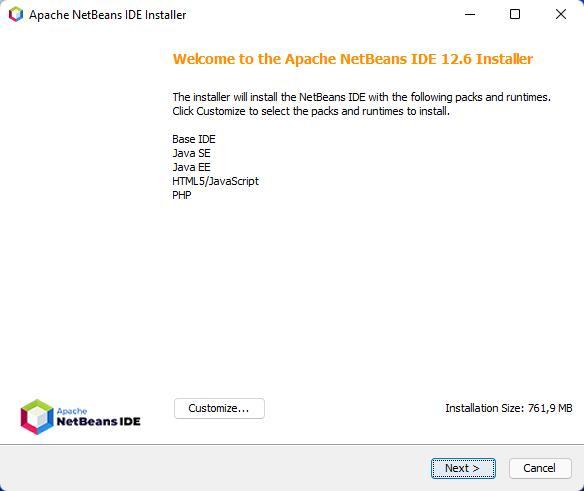
O recomendado, se não queremos problemas, é instalá-los todos (como vem por padrão), embora não tenhamos em mente, no momento, usar alguns deles como PHP. Mas assim, se precisarmos no futuro, não teremos que fazer mais nada.
Na próxima etapa, o que encontraremos serão os termos de licença e uso, que teremos que aceitar para continuar.
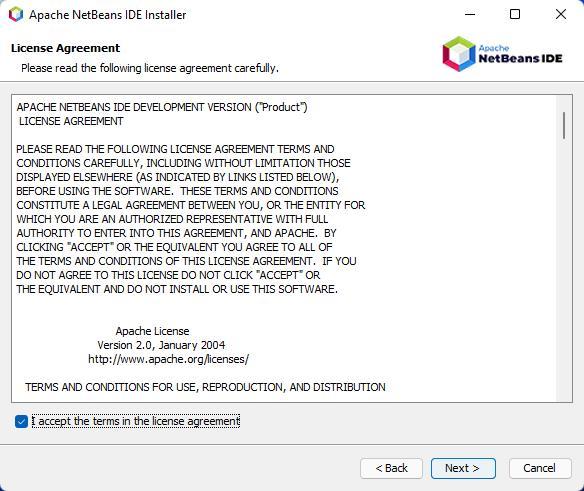
Em seguida, o instalador nos permitirá escolher onde queremos instalar o NetBeans. E também podemos escolher em qual diretório temos o JDK instalado.
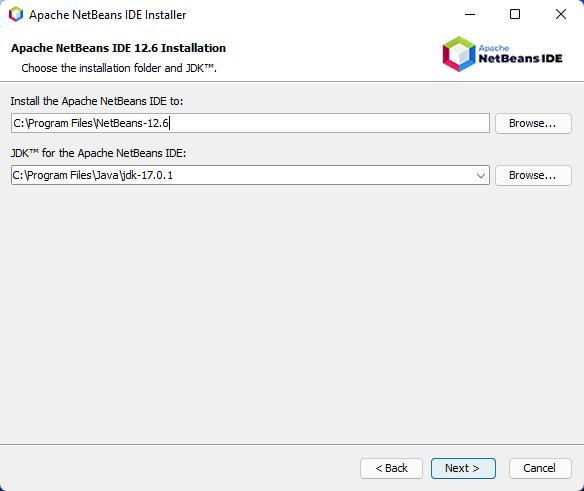
Finalmente, temos apenas que ver um resumo da instalação. E também escolher se, durante ele, queremos buscar e baixar novas versões do programa, se houver.
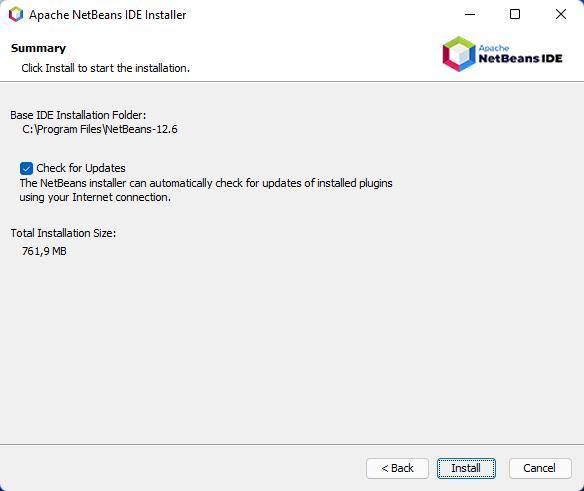
Com tudo pronto, podemos começar a instalar o programa. O processo de cópia e configuração levará alguns segundos e, quando terminar, teremos o NetBeans pronto para começar a usá-lo.
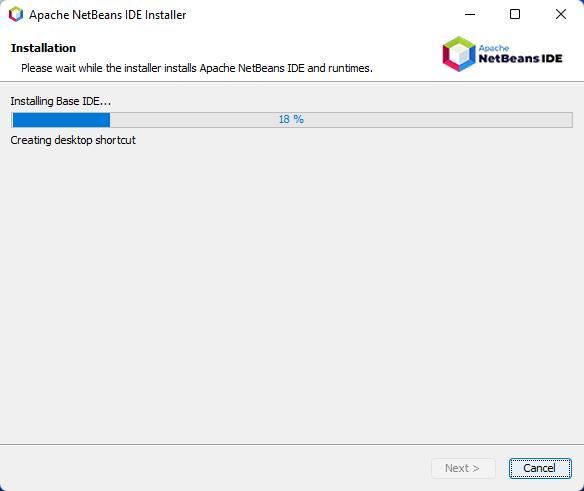
Criar um novo projeto em Java
Uma vez que o programa esteja instalado no computador, podemos iniciá-lo usando o acesso direto que aparecerá na área de trabalho ou a partir da entrada que será criada no menu Iniciar.
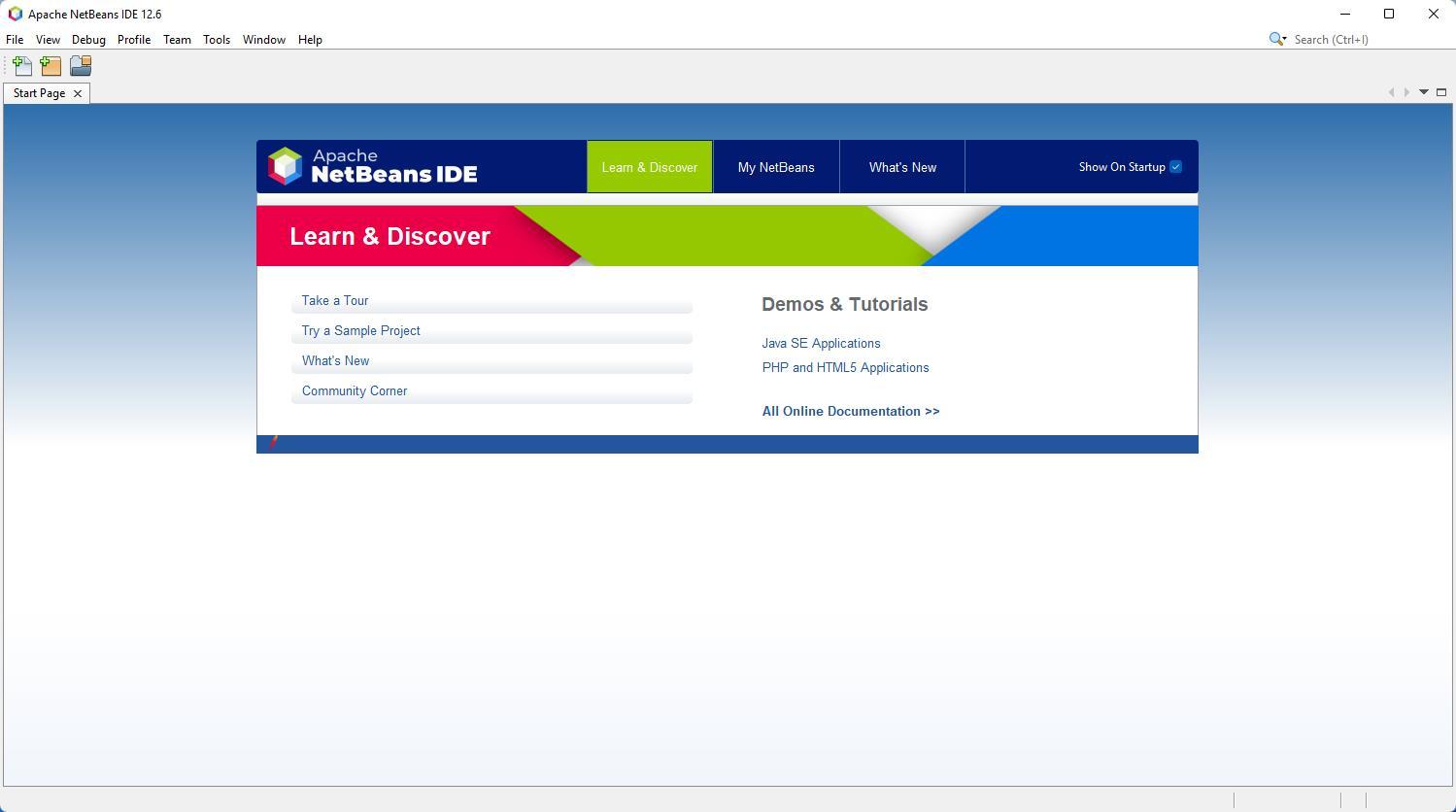
Para criar um novo projeto e começar a programar nossos jogos, basta clicar no menu “Arquivo” e escolher se queremos criar um “Novo Projeto” (novo projeto), ou simplesmente um “Novo Arquivo” ( novo arquivo).
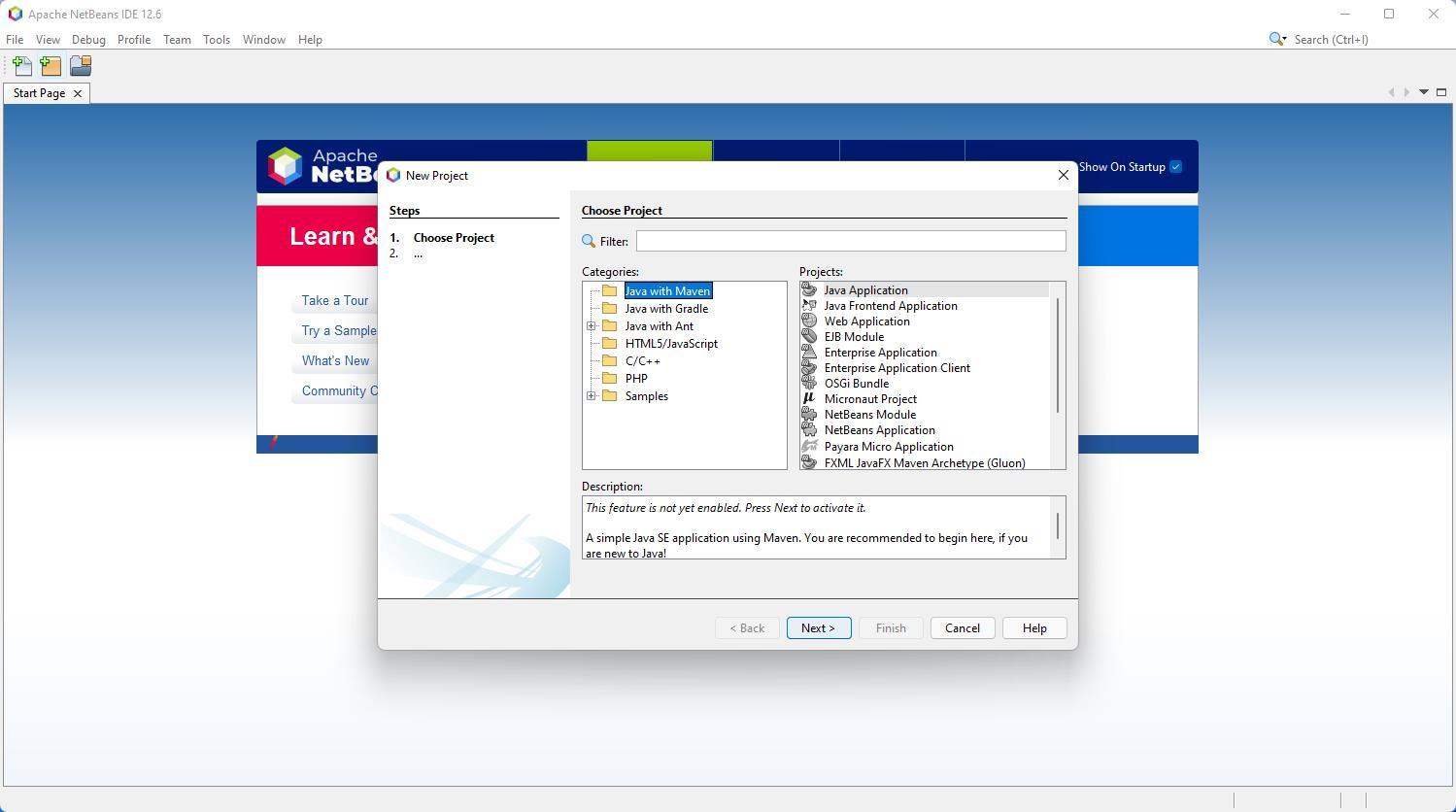
Vamos selecionar o tipo de projeto (ou arquivo) que queremos criar. Por padrão, para evitar encher nosso disco rígido com elementos desnecessários, os componentes necessários para a criação de projetos estarão desabilitados em nosso sistema. Teremos que ativá-los (e baixar e instalar o que for necessário) na primeira vez que criarmos um projeto.
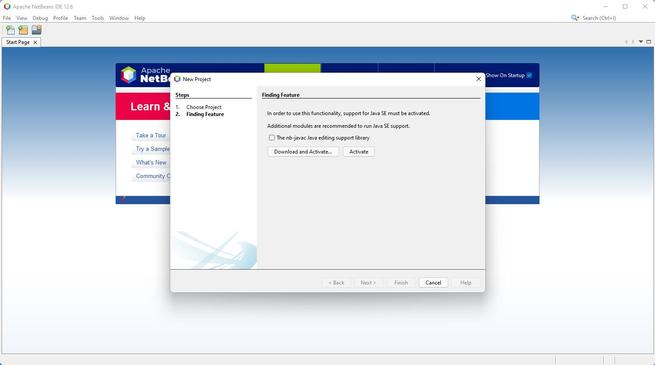
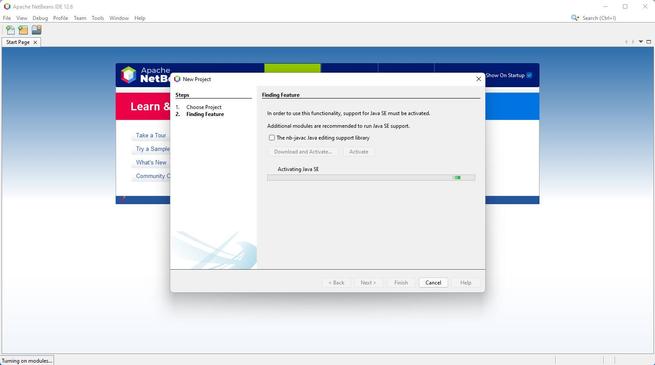
Configuramos o projeto e finalizamos com o assistente.
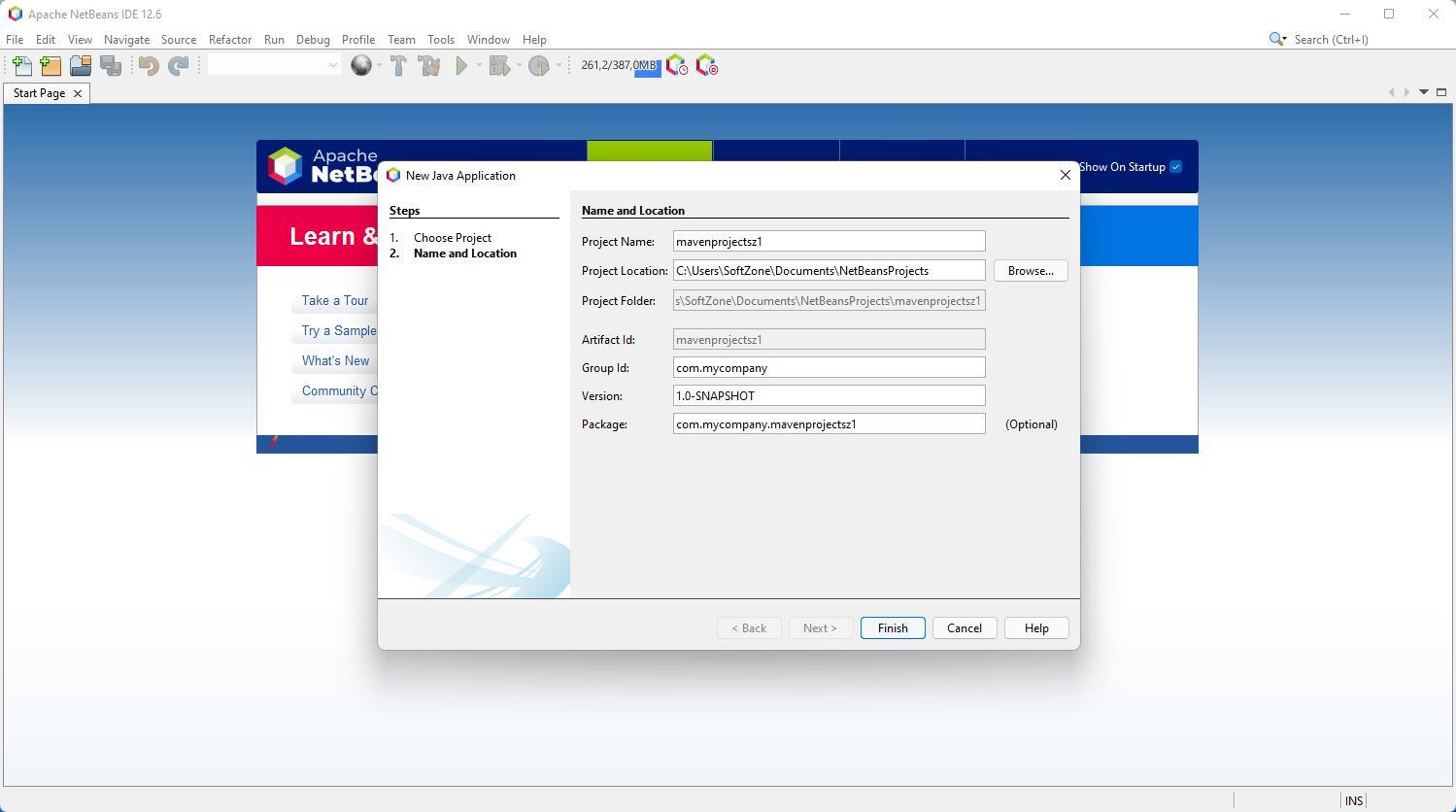
Já temos nosso novo projeto aberto no NetBeans, e podemos começar a trabalhar com ele. Agora podemos adicionar novos arquivos ao projeto do tipo que queremos, dependendo do objetivo principal do nosso projeto.
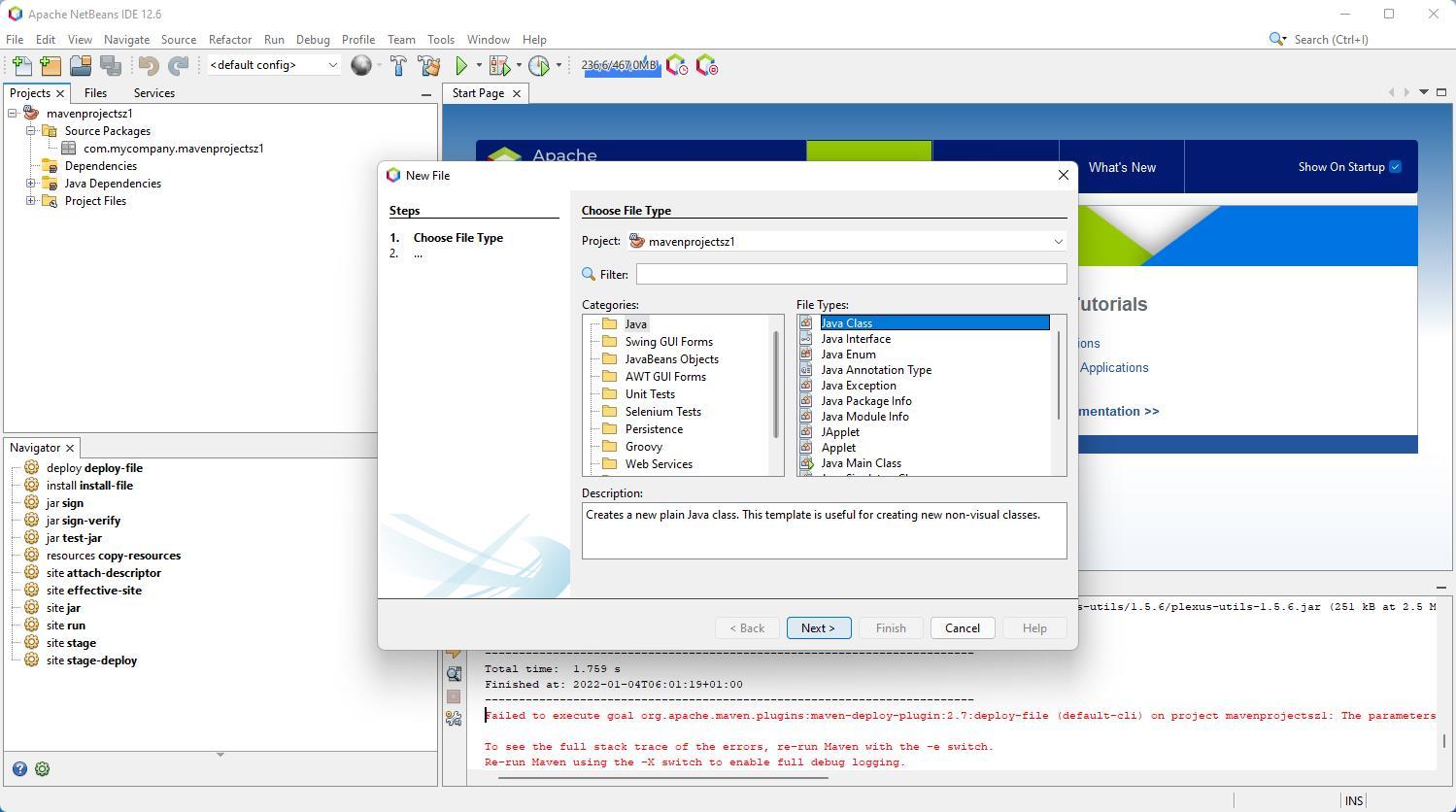
Uma vez que um arquivo foi criado, podemos finalmente ver o editor e começar a escrever as linhas de código necessárias para que ele cumpra seu propósito.
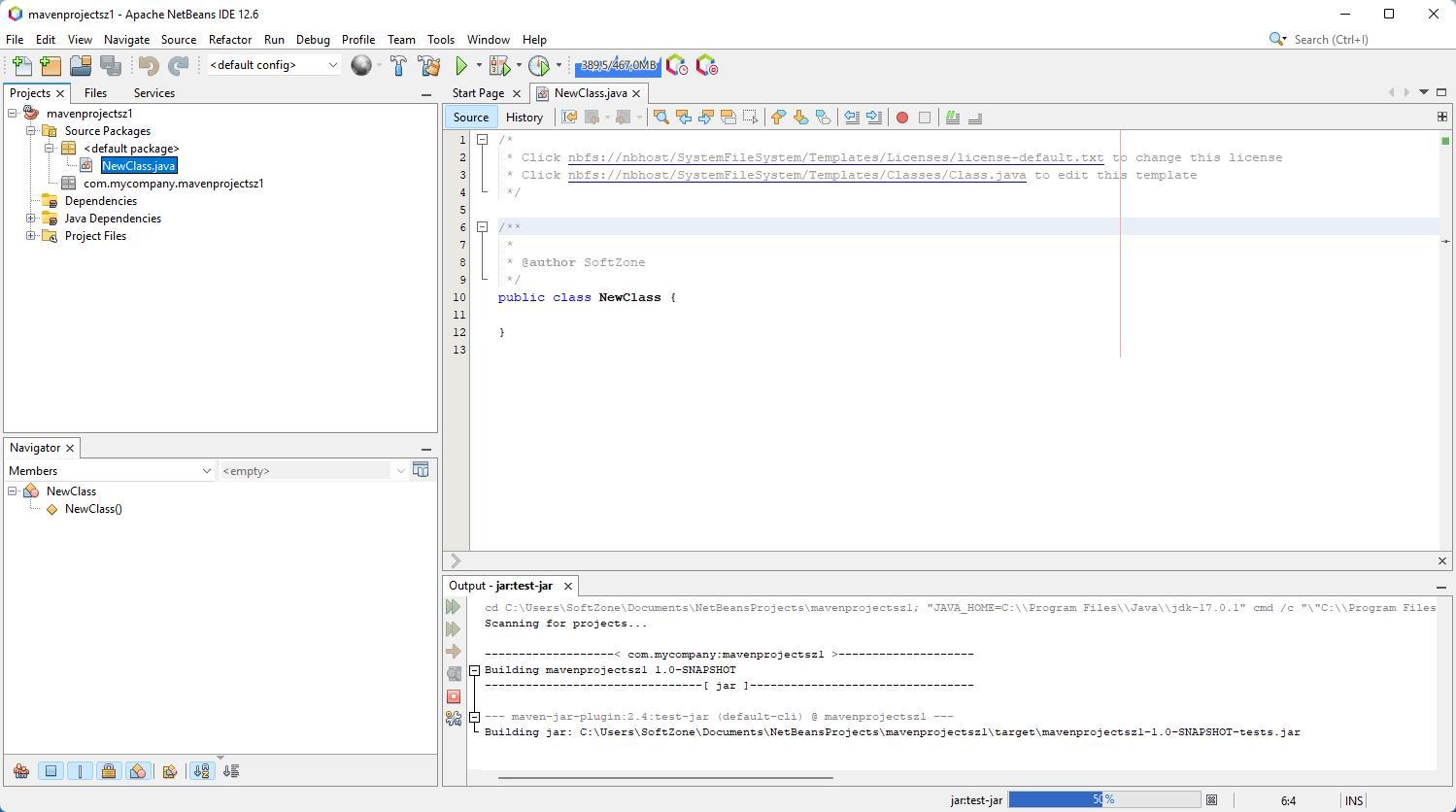
Agora, o limite é estabelecido pela nossa imaginação. Vamos programar!
